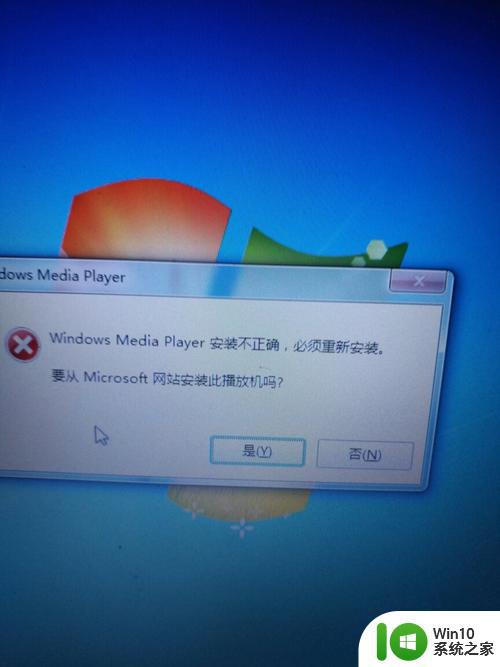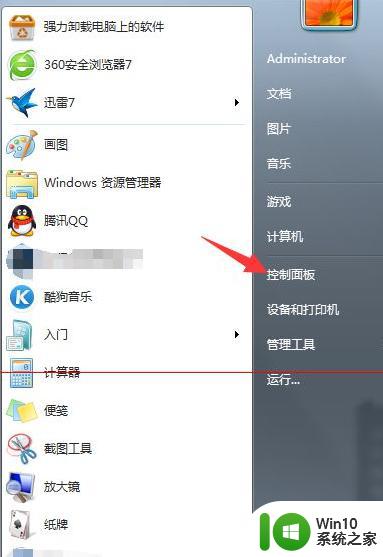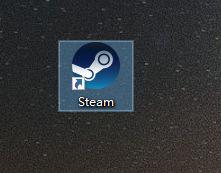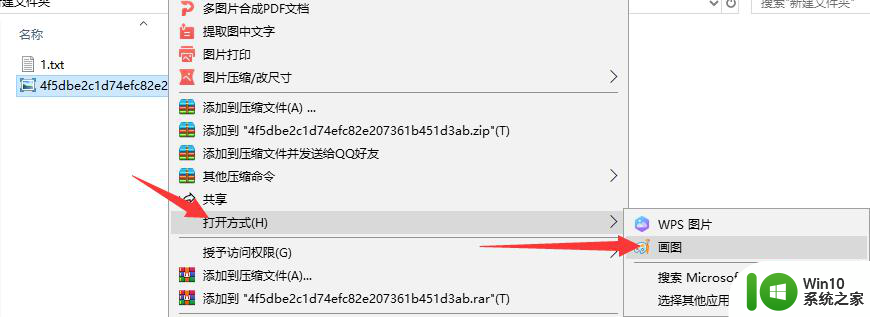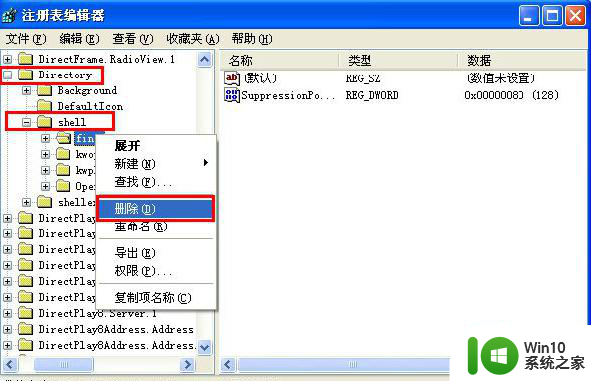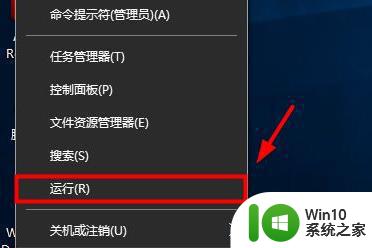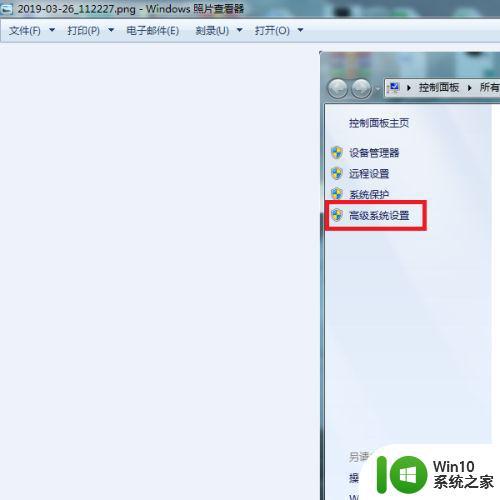为什么双击图片打不开 电脑上的图片无法双击打开怎么处理
更新时间:2024-01-18 17:10:37作者:yang
当我们想要查看一张存储在电脑上的图片时,通常会双击该图片进行打开,有时候我们却发现无论怎么双击,图片都无法打开。这个问题困扰着许多电脑用户,但我们可以通过一些简单的方法来解决。本文将探讨为什么会出现电脑上的图片无法双击打开的情况,以及如何处理这个问题。
操作方法:
1.我们先双击图片,如果无法打开就证明我们的电脑现在无法识别图片的打开方式了。
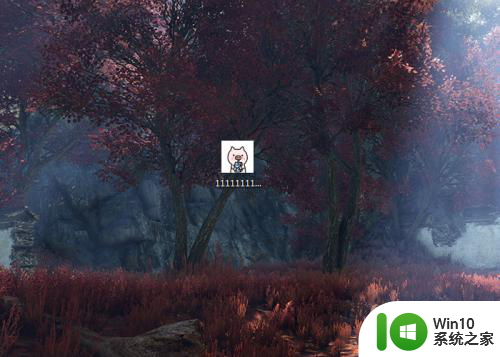
2.如果遇到这种情况我们用鼠标右键图片,选择【打开方式】-【选择默认程序】
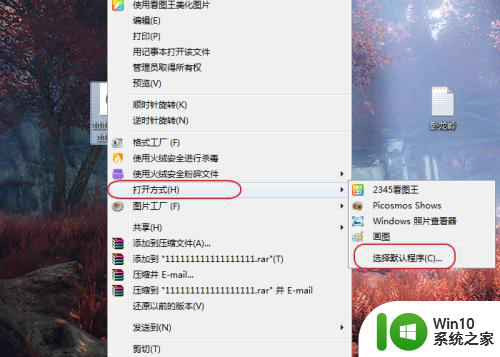
3.然后选择我们想用什么软件打开图片,然后勾选左下角的【始终选择该程序】
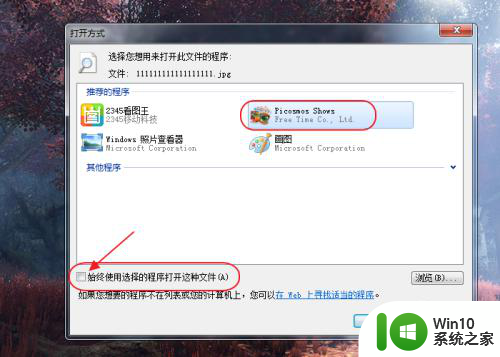
4.点击确定之后,我们再次双击图片就会通过我们选择的看图软件进行打开了。
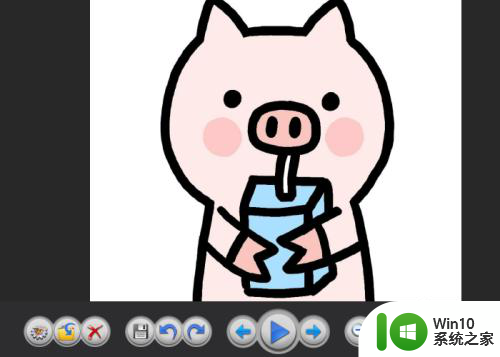
5.同时我们的右键菜单也变成了看图软件设置的菜单状态了。
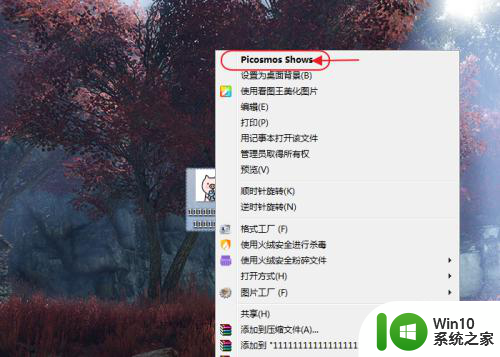
以上就是为什么双击图片无法打开的全部内容,如果你也遇到了类似情况,请参照以上小编的方法来解决,希望对大家有所帮助。